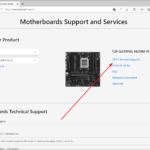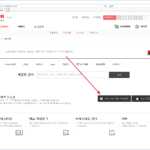모니터 / 캘리브레이션(Calibration)
모니터 캘리브레이션은 모니터의 색상, 밝기, 대비 등을 정확하게 조정하여 실제 환경에서 일관되고 정확한 색상을 표현할 수 있도록 하는 과정입니다. 캘리브레이션은 사진 편집, 그래픽 디자인, 비디오 편집 등 색상 정확도가 중요한 작업에서 특히 중요합니다.
모니터 캘리브레이션의 필요성
정확한 색상 표현
- 각 모니터는 제조 과정에서 약간의 색상 차이가 발생할 수 있습니다. 캘리브레이션을 통해 모니터가 정확한 색상을 표현하도록 조정할 수 있습니다.
일관된 결과물
- 여러 장치에서 동일한 색상을 유지하는 것이 중요합니다. 캘리브레이션을 통해 프린터, 다른 모니터 등과 일관된 색상을 유지할 수 있습니다.
작업 효율성
- 정확한 색상을 보장함으로써 재작업을 줄이고 작업 효율성을 높일 수 있습니다.
캘리브레이션의 기본 요소
화이트 포인트 (White Point)
- 모니터의 색 온도를 조정하여 올바른 백색을 표현합니다. 일반적으로 D65(6500K)가 표준으로 사용됩니다.
감마 (Gamma)
- 화면의 중간 톤을 조정하여 명암비를 설정합니다. 일반적으로 감마 2.2가 표준으로 사용됩니다.
밝기 및 대비
- 모니터의 밝기와 대비를 조정하여 디테일이 잘 보이도록 합니다. 특히 어두운 부분과 밝은 부분의 디테일이 명확하게 표현되어야 합니다.
컬러 프로파일
- 캘리브레이션 소프트웨어가 생성한 ICC 프로파일을 통해 모니터의 색상 재현을 조정합니다.
캘리브레이션 도구
하드웨어 캘리브레이터
- 색상 측정 장치로, 모니터에 부착하여 캘리브레이션을 수행합니다. 대표적인 제품으로는 X-Rite i1Display Pro, Datacolor Spyder 등이 있습니다.
캘리브레이션 소프트웨어
- 하드웨어 캘리브레이터와 함께 사용하는 소프트웨어로, 컬러 프로파일을 생성하고 적용합니다. X-Rite i1Profiler, Datacolor Spyder Software 등이 있습니다.
캘리브레이션 절차
준비
- 캘리브레이션을 수행하기 전에 모니터가 충분히 예열되었는지 확인합니다(보통 30분 이상).
환경 설정
- 캘리브레이션을 수행할 환경이 일정하고 조명이 안정적인지 확인합니다. 주변 조명이 모니터에 직접적으로 영향을 주지 않도록 합니다.
하드웨어 캘리브레이터 장착
- 캘리브레이터를 모니터에 부착하고 소프트웨어를 실행합니다.
설정 선택
- 소프트웨어 지침에 따라 화이트 포인트, 감마, 밝기 등을 설정합니다. 일반적으로 D65 화이트 포인트, 감마 2.2, 밝기는 120cd/m²를 권장합니다.
측정 및 조정
- 소프트웨어가 모니터의 여러 색상을 측정하고, 이를 바탕으로 최적의 설정을 자동으로 조정합니다.
컬러 프로파일 생성
- 측정이 완료되면, 소프트웨어가 ICC 컬러 프로파일을 생성합니다. 이 프로파일은 운영 체제에 적용되어 모니터의 색상을 조정합니다.
프로파일 적용
- 생성된 프로파일을 운영 체제에 적용하고, 모니터가 올바른 색상을 표현하는지 확인합니다.
유지 관리
정기적 캘리브레이션
- 모니터는 시간이 지나면서 색상이 변할 수 있으므로, 정기적으로(보통 한 달에 한 번) 캘리브레이션을 수행하는 것이 좋습니다.
환경 변화 대응
- 조명 환경이 크게 변할 경우, 다시 캘리브레이션을 수행하여 색상을 조정해야 합니다.
마치며
모니터 캘리브레이션은 정확한 색상 표현을 위해 필수적인 과정입니다. 하드웨어 캘리브레이터와 소프트웨어를 사용하여 모니터를 캘리브레이션하면, 사진 편집, 그래픽 디자인, 비디오 편집 등 색상 정확도가 중요한 작업에서 더 나은 결과물을 얻을 수 있습니다. 정기적인 캘리브레이션을 통해 모니터의 색상 재현성을 유지하는 것이 중요합니다.